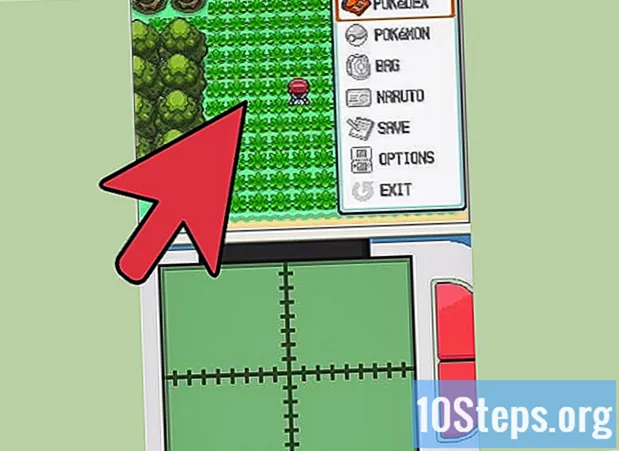రచయిత:
Bobbie Johnson
సృష్టి తేదీ:
5 ఏప్రిల్ 2021
నవీకరణ తేదీ:
16 మే 2024

విషయము
ఈ వ్యాసం ఇంటర్నెట్లో బ్రౌజింగ్ చరిత్రను కంప్యూటర్లో మరియు మొబైల్ ప్లాట్ఫామ్లలో ఎలా చూడాలో మీకు నేర్పుతుంది.
దశలు
8 యొక్క విధానం 1: కంప్యూటర్లో గూగుల్ క్రోమ్
Google Chrome ని తెరవండి. ఇది పసుపు, ఆకుపచ్చ, ఎరుపు మరియు నీలం గోళంతో తెలుపు చిహ్నాన్ని కలిగి ఉంది.

బటన్ పై క్లిక్ చేయండి ⋮విండో యొక్క కుడి ఎగువ మూలలో.
ఎంచుకోండి చారిత్రాత్మక, ఇది డ్రాప్-డౌన్ మెను ఎగువన ఉంది. అప్పుడు ఒక మెనూ కనిపిస్తుంది.

తాకండి చారిత్రాత్మకపాప్-అప్ మెను ఎగువన. అలా చేయడం మిమ్మల్ని శోధన చరిత్రకు తీసుకెళుతుంది.
మీ బ్రౌజింగ్ చరిత్రను చూడండి. పాత అంశాలను వీక్షించడానికి మీరు చరిత్రను బ్రౌజ్ చేయవచ్చు లేదా అతని పేజీని తిరిగి తెరవడానికి లింక్పై క్లిక్ చేయండి.
- దీన్ని శుభ్రం చేయడానికి, క్లిక్ చేయండి నావిగేషన్ డేటాను శుభ్రపరచండి, పేజీ యొక్క ఎడమ వైపున, "బ్రౌజింగ్ చరిత్ర" ఎంపికను తనిఖీ చేసి, క్లిక్ చేయండి డేటాను క్లియర్ చేయండి.
8 యొక్క విధానం 2: మొబైల్ పరికరంలో Google Chrome

Google Chrome ని తెరవండి. ఇది పైన Chrome డిజైన్తో తెల్లటి చిహ్నాన్ని కలిగి ఉంది.
బటన్ను తాకండి ⋮, స్క్రీన్ కుడి ఎగువ మూలలో ఉంది.
తాకండి చారిత్రాత్మక, సగం మెనూకు దగ్గరగా.
మీ బ్రౌజింగ్ చరిత్రను చూడండి. మీరు చరిత్రలో ఒక అంశాన్ని తాకినప్పుడు, మీరు దాని పేజీకి మళ్ళించబడతారు.
- చరిత్రను క్లియర్ చేయడానికి, తాకండి నావిగేషన్ డేటాను శుభ్రపరచండి ... దిగువ ఎడమ మూలలో (లేదా Android లోని పేజీ ఎగువన), "బ్రౌజింగ్ చరిత్ర" ఎంచుకోండి మరియు నొక్కండి నావిగేషన్ డేటాను శుభ్రపరచండి (లేదా డేటాను క్లియర్ చేయండి Android లో) రెండుసార్లు.
8 యొక్క విధానం 3: కంప్యూటర్లో ఫైర్ఫాక్స్
ఫైర్ఫాక్స్ తెరవండి. ఇది నీలం గ్లోబ్ పైన నారింజ నక్క యొక్క చిహ్నాన్ని కలిగి ఉంది.
క్లిక్ చేయండి ☰ ఫైర్ఫాక్స్ విండో ఎగువ కుడి మూలలో. అలా చేయడం వలన డ్రాప్-డౌన్ మెను తెరవబడుతుంది.
క్లిక్ చేయండి గ్రంధాలయండ్రాప్-డౌన్ మెనులో.
తాకండి చారిత్రాత్మక మెను ఎగువన.
క్లిక్ చేయండి అన్ని చరిత్రను చూడండి "చరిత్ర" మెను చివరిలో. మీరు దానిపై క్లిక్ చేసినప్పుడు, ఫైర్ఫాక్స్ బ్రౌజింగ్ చరిత్ర ప్రత్యేక విండోలో తెరవబడుతుంది.
మీ బ్రౌజింగ్ చరిత్రను చూడండి. ఫైర్ఫాక్స్లో తెరవడానికి ఒక అంశంపై రెండుసార్లు క్లిక్ చేయండి.
- కుడి-క్లిక్ చేయడం ద్వారా (లేదా రెండు వేళ్లను ఉపయోగించడం) మరియు ఎంచుకోవడం ద్వారా మీరు చరిత్ర నుండి అంశాలను (నిర్దిష్ట సైట్లు మరియు మొత్తం ఫోల్డర్లు వంటివి) తొలగించవచ్చు. తొలగించు.
8 యొక్క విధానం 4: మొబైల్ పరికరంలో ఫైర్ఫాక్స్
ఫైర్ఫాక్స్ తెరవండి. ఇది పైన ఒక నారింజ నక్కతో నీలం గ్లోబ్ యొక్క చిహ్నాన్ని కలిగి ఉంది.
ఎంపికను తాకండి ☰, స్క్రీన్ కుడి దిగువ మూలలో. అప్పుడు, పాప్-అప్ మెను తెరవబడుతుంది.
- Android పరికరంలో, తాకండి ⋮డ్రాప్-డౌన్ మెనుని తెరవడానికి స్క్రీన్ కుడి ఎగువ మూలలో.
తాకండి చారిత్రాత్మక మెనులో. అలా చేయడం వలన ఫైర్ఫాక్స్ బ్రౌజింగ్ చరిత్ర పేజీ తెరవబడుతుంది.
మీ బ్రౌజింగ్ చరిత్రను చూడండి. దాన్ని ఫైర్ఫాక్స్లో తెరవడానికి దాన్ని తాకండి లేదా దాన్ని తీసివేయడానికి ఎడమవైపుకి జారండి.
- మొత్తం చరిత్రను క్లియర్ చేయడానికి, నొక్కండి ☰ లేదా ⋮, అప్పుడు సెట్టింగులు, ప్రైవేట్ డేటాను క్లియర్ చేయండి, ప్రైవేట్ డేటాను క్లియర్ చేయండి (ఐఫోన్) లేదా ఇప్పుడు క్లియర్ చేయండి (Android) మరియు, చివరకు, అలాగే (ఐఫోన్) లేదా డేటాను క్లియర్ చేయండి (Android).
8 యొక్క విధానం 5: మైక్రోసాఫ్ట్ ఎడ్జ్
మైక్రోసాఫ్ట్ ఎడ్జ్ తెరవండి. ఇది లోపల తెలుపు రంగులో "ఇ" అక్షరంతో ముదురు నీలం రంగు చిహ్నాన్ని కలిగి ఉంది.
"హబ్" బటన్ పై క్లిక్ చేయండి. ఇది స్టార్ ఐకాన్ కలిగి ఉంది మరియు ఎడ్జ్ విండో యొక్క కుడి ఎగువ మూలలో ఉంది (పెన్సిల్ ఐకాన్ యొక్క ఎడమ వైపున). అప్పుడు, పాప్-అప్ మెను కనిపిస్తుంది.
తాకండి చారిత్రాత్మక పాప్-అప్ మెను యొక్క ఎడమ వైపున. అలా చేయడం వలన మీ బ్రౌజింగ్ చరిత్ర పాప్-అప్ విండో యొక్క ప్రధాన విభాగంలో ప్రదర్శించబడుతుంది.
మీ బ్రౌజింగ్ చరిత్రను చూడండి. మీరు ఏదైనా వస్తువును దాని పేజీని సందర్శించడానికి క్లిక్ చేయవచ్చు.
- చరిత్రను క్లియర్ చేయడానికి, క్లిక్ చేయండి బ్రౌజింగ్ చరిత్రను క్లియర్ చేయండి ఆ మెను యొక్క కుడి ఎగువ మూలలో, "బ్రౌజింగ్ చరిత్ర" ఎంపికను తనిఖీ చేసి, క్లిక్ చేయండి శుబ్రం చేయడానికి.
8 యొక్క విధానం 6: ఇంటర్నెట్ ఎక్స్ప్లోరర్
"ఇంటర్నెట్ ఎక్స్ప్లోరర్" తెరవండి. ఇది లేత నీలం "ఇ" అక్షర చిహ్నాన్ని కలిగి ఉంది.
విండో ఎగువ కుడి మూలలో ఉన్న స్టార్ చిహ్నాన్ని క్లిక్ చేయండి. అప్పుడు, పాప్-అప్ మెను కనిపిస్తుంది.
టాబ్ పై క్లిక్ చేయండి చారిత్రాత్మక పాప్-అప్ మెను యొక్క కుడి ఎగువ మూలలో ఉంది.
మీ బ్రౌజింగ్ చరిత్రను చూడండి. నిర్దిష్ట తేదీ చరిత్రను ప్రాప్యత చేయడానికి మీరు "చరిత్ర" మెనులోని ఫోల్డర్పై క్లిక్ చేయవచ్చు లేదా ఫోల్డర్పై కుడి క్లిక్ చేయండి (లేదా అంశం) ఆపై క్లిక్ చేయండి తొలగించు దాన్ని తొలగించడానికి.
- మీ బ్రౌజింగ్ చరిత్రను క్లియర్ చేయడానికి, విండో యొక్క కుడి ఎగువ మూలలో ఉన్న గేర్ చిహ్నంపై క్లిక్ చేసి, ఎంచుకోండి ఇంటర్నెట్ ఎంపికలు ఆపై తొలగించు "బ్రౌజింగ్ చరిత్ర" క్రింద, "చరిత్ర" ఎంపికను ఎంచుకుని క్లిక్ చేయండి తొలగించు.
8 యొక్క విధానం 7: మొబైల్ పరికరంలో సఫారి
ఓపెన్ సఫారి. ఇది తెలుపు నేపథ్యంలో నీలి దిక్సూచి చిహ్నాన్ని కలిగి ఉంది.
స్క్రీన్ కుడి ఎగువ మూలలో ఉన్న రెండు అతివ్యాప్తి చతురస్రాల చిహ్నం యొక్క ఎడమ వైపున పుస్తక చిహ్నం బటన్ను తాకండి.
"బ్రౌజింగ్ చరిత్ర" టాబ్ను తాకండి. ఈ ఐచ్చికం గడియార చిహ్నాన్ని కలిగి ఉంది మరియు ఇది స్క్రీన్ కుడి దిగువ మూలలో ఉంది.
మీ బ్రౌజింగ్ చరిత్రను చూడండి. మీరు ఆ తెరపై ఎంట్రీని తాకినప్పుడు, మీరు దాని పేజీకి మళ్ళించబడతారు.
- మీ బ్రౌజింగ్ చరిత్ర నుండి అంశాలను తొలగించడానికి, తాకండి శుబ్రం చేయడానికి స్క్రీన్ దిగువ కుడి మూలలో, ఆపై ప్రాంప్ట్ చేయబడిన సమయ వ్యవధిని ఎంచుకోండి.
8 యొక్క విధానం 8: కంప్యూటర్లో సఫారి
ఓపెన్ సఫారి. ఇది నీలి దిక్సూచి చిహ్నాన్ని కలిగి ఉంది మరియు ఇది మాక్ డాక్లో ఉంది.
తాకండి చారిత్రాత్మక, Mac స్క్రీన్ ఎగువ ఎడమ మూలలో.
తాకండి చరిత్రను చూడండి. అప్పుడు మీరు మీ Mac యొక్క బ్రౌజింగ్ చరిత్రకు మళ్ళించబడతారు.
మీ బ్రౌజింగ్ చరిత్రను చూడండి. మీరు చరిత్రలోని ఒక అంశంపై క్లిక్ చేసినప్పుడు, మీరు దాని పేజీకి మళ్ళించబడతారు.
- Mac లో సఫారి బ్రౌజింగ్ చరిత్రను క్లియర్ చేయడానికి, క్లిక్ చేయండి సఫారి, క్లీన్ హిస్టరీ ..., సమయ వ్యవధిని ఎంచుకుని క్లిక్ చేయండి క్లీన్ హిస్టరీ.
చిట్కాలు
- అజ్ఞాత మోడ్ (లేదా ఇన్ప్రైవేట్) యొక్క బ్రౌజింగ్ చరిత్ర మీ చరిత్ర శోధనలో ప్రదర్శించబడదు.
హెచ్చరికలు
- సమకాలీకరించిన పరికరాల నుండి బ్రౌజింగ్ చరిత్రను క్లియర్ చేయడం (ఐప్యాడ్ లేదా మాక్ వంటివి) ఎల్లప్పుడూ ఇతర పరికరం నుండి చరిత్రను తొలగించదు.